
AirPlayでビデオとオーディオをストリーミングする
AirPlayを使用すると、iPhone、iPad、または別のMacから、お使いのMacにビデオとオーディオをストリーミングできます。つまり、Macを別のデバイスのディスプレイやスピーカーとして使用することができます。iPhoneまたはiPadの画面をMacにミラーリングしたり、MacをHDTVにミラーリングしたりすることもできます。

はじめに
以下を確認します:
両方のデバイスでWi‑Fiがオンになっていて、同じネットワークに接続されています。
自分のAppleデバイス間でストリーミングを行う場合は、両方のデバイスで同じApple Accountにサインインしていると便利です。
両方のデバイスがMacにAirPlayの最小システム条件を満たしています。
別のデバイスからのストリーミングを許可するようにMacを設定する
Macでシステム設定アプリ
 を開きます。
を開きます。サイドバーで「一般」
 をクリックします。(下にスクロールする必要がある場合があります。)
をクリックします。(下にスクロールする必要がある場合があります。)「AirDropとHandoff」をクリックしてから、「AirPlayレシーバー」をオンにします。
「AirPlayを許可」の横にあるポップアップメニューをクリックし、AirPlayを使用して自分のデバイスからこのMacにコンテンツをストリーミングできるユーザを選択します。
自分のデバイスだけを許可する: 同じApple AccountにサインインしているデバイスからのみAirPlayを許可したい場合は、「現在のユーザ」を選択します。
すべてのデバイスを許可するには: 「同じネットワーク上のすべての人」または「すべての人」を選択します。
MacでAirPlayを使う際にパスワードを要求するには、そのオプションを選択してから、パスワードを入力します。
iPhoneまたはiPadにMacから写真やビデオをストリーミングする
iPhone、iPad、または別のMacから、お使いのMacに写真やビデオをストリーミングできます。これにより、Macをディスプレイとして使用できるようになります。
iPhone、iPad、または別のMacで、ストリーミングしたい写真またはビデオを探します。
 をタップまたはクリックします。
をタップまたはクリックします。注記: アプリによっては、
 など、最初に別のボタンをタップまたはクリックしなければならない場合があります。
など、最初に別のボタンをタップまたはクリックしなければならない場合があります。リストからストリーミング先にしたいMacを選択します。
注記: ストリーミングするには、別のデバイスでパスワードの入力が必要になることがあります。
iPhoneまたはiPadの再生コントロールを使用します。
ストリーミングを停止するには、以下の操作を行います:
iPhoneまたはiPadの場合:
 をタップしてから、「AirPlayをオフにする」をタップします。
をタップしてから、「AirPlayをオフにする」をタップします。Macの場合:
 をクリックしてから、リストでMacを選択解除します。
をクリックしてから、リストでMacを選択解除します。
ヒント: 普段使用しているアプリのコンテンツをAirPlayで再生するときによく使うApple TVやスマートTVを検出して自動的に接続するようにiPhoneまたはiPadを設定できます。この機能のオン/オフを切り替えるには、「設定」 ![]() >「一般」>「AirPlayと連係」と選択し、「自動的にAirPlay」ポップアップメニューをタップしてから、「自動」、「しない」、または「確認」を選択します。
>「一般」>「AirPlayと連係」と選択し、「自動的にAirPlay」ポップアップメニューをタップしてから、「自動」、「しない」、または「確認」を選択します。
MacにiPhoneまたはiPadをミラーリングする
iPhoneまたはiPadでコントロールセンターを開きます。
 をタップしてから、再生出力先としてMacを選択します。
をタップしてから、再生出力先としてMacを選択します。
iPhone、iPad、または別のMacのオーディオをお使いのMacで再生する
AirPlayを使って、iPhone、iPad、または別のMacからお使いのMacにオーディオをストリーミングできます。これにより、Macをスピーカーのように使用できるようになります。
iPhone、iPad、または別のMacで、オーディオアプリ(「ポッドキャスト」や「ミュージック」など)に移動してから、再生する項目を選択します。
 をタップまたはクリックしてから、再生出力先としてMacを選択します。
をタップまたはクリックしてから、再生出力先としてMacを選択します。
Macからテレビにビデオをストリーミングする
Macで、ストリーミングしたいビデオを探します。
再生コントロールの
 をクリックしてから、Apple TVまたはスマートTVを選択します。
をクリックしてから、Apple TVまたはスマートTVを選択します。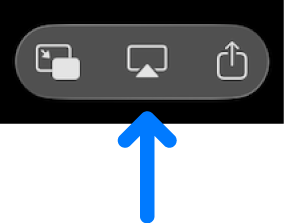
ストリーミングを停止するには、Macのストリーミング送信元のアプリで
 をクリックしてから、リストのMacをクリックします。
をクリックしてから、リストのMacをクリックします。
Macをテレビにミラーリングする
Macで、メニューバーの
 をクリックします。
をクリックします。 をクリックしてから、テレビを選択します。
をクリックしてから、テレビを選択します。入力を求められたら、Macで4桁のコードを入力します。
画面に表示される指示に従って、ウインドウを共有するか、Mac画面をテレビにミラーリングまたは拡張するかを選択します。「デフォルトに設定」を選択すると、設定を保存して次回テレビに接続したときにこの手順をスキップすることができます。
選択項目を変更するには、![]() をクリックしてから、「変更」をクリックします。追加のウインドウを追加するには、「ウインドウを追加」をクリックします。共有を終了するときは、「停止」ボタンをクリックします。
をクリックしてから、「変更」をクリックします。追加のウインドウを追加するには、「ウインドウを追加」をクリックします。共有を終了するときは、「停止」ボタンをクリックします。
MacからHomePodにオーディオをストリーミングする
Macで、ストリーミングしたいオーディオを探します。
 または
または  をクリックしてから、HomePodを選択します。
をクリックしてから、HomePodを選択します。
ストリーミングを停止するには、Macのストリーミング送信元のアプリで ![]() または
または ![]() をクリックしてから、リストのMacをクリックします。
をクリックしてから、リストのMacをクリックします。